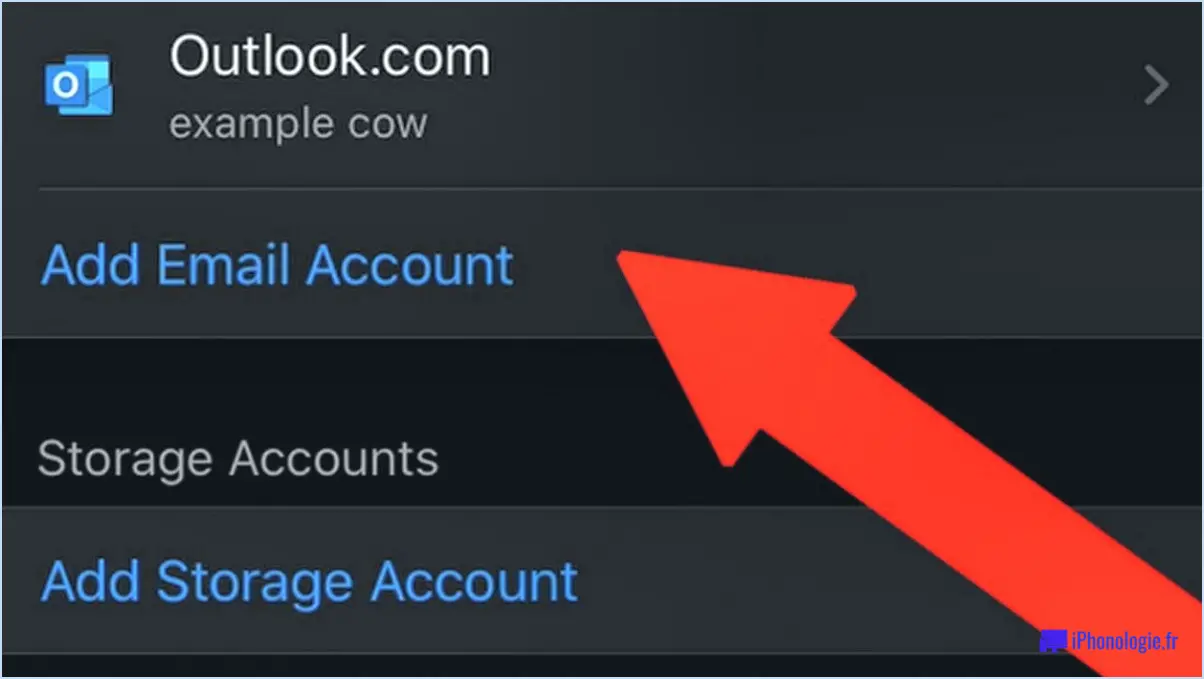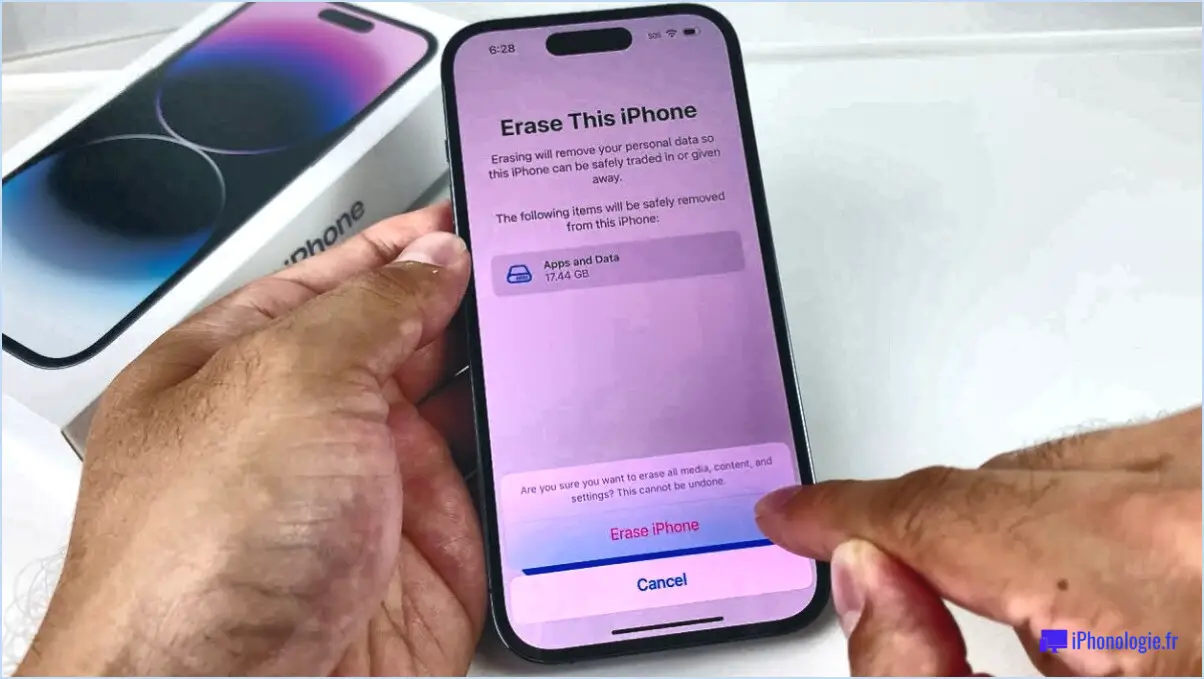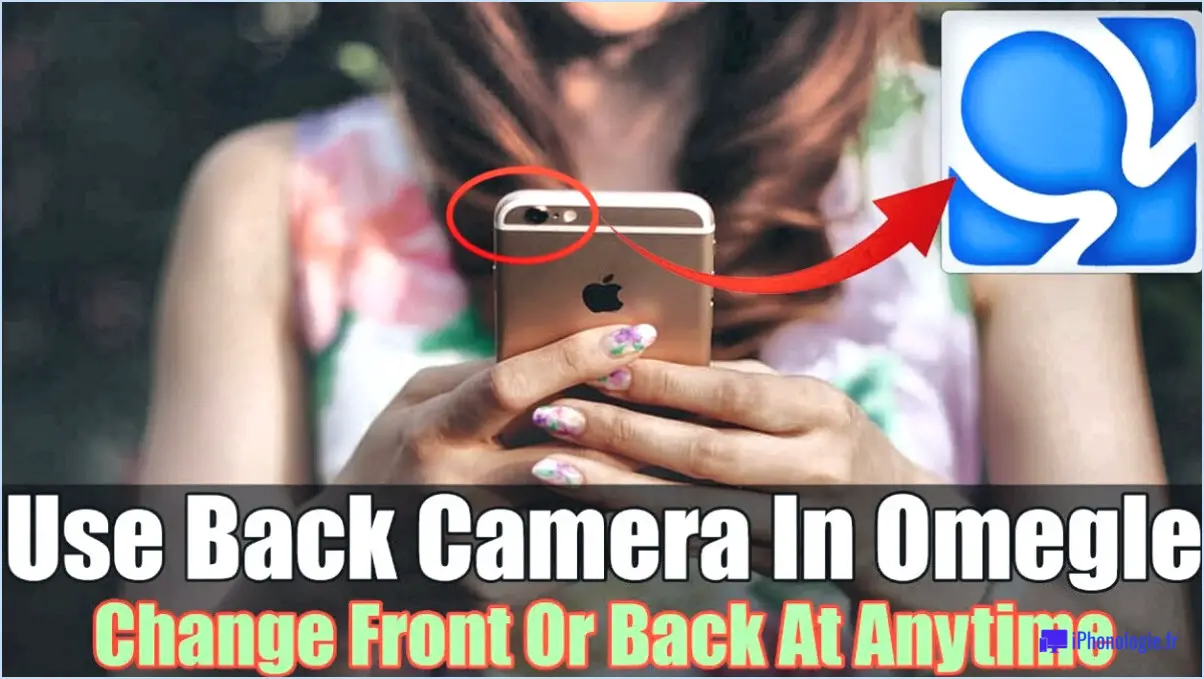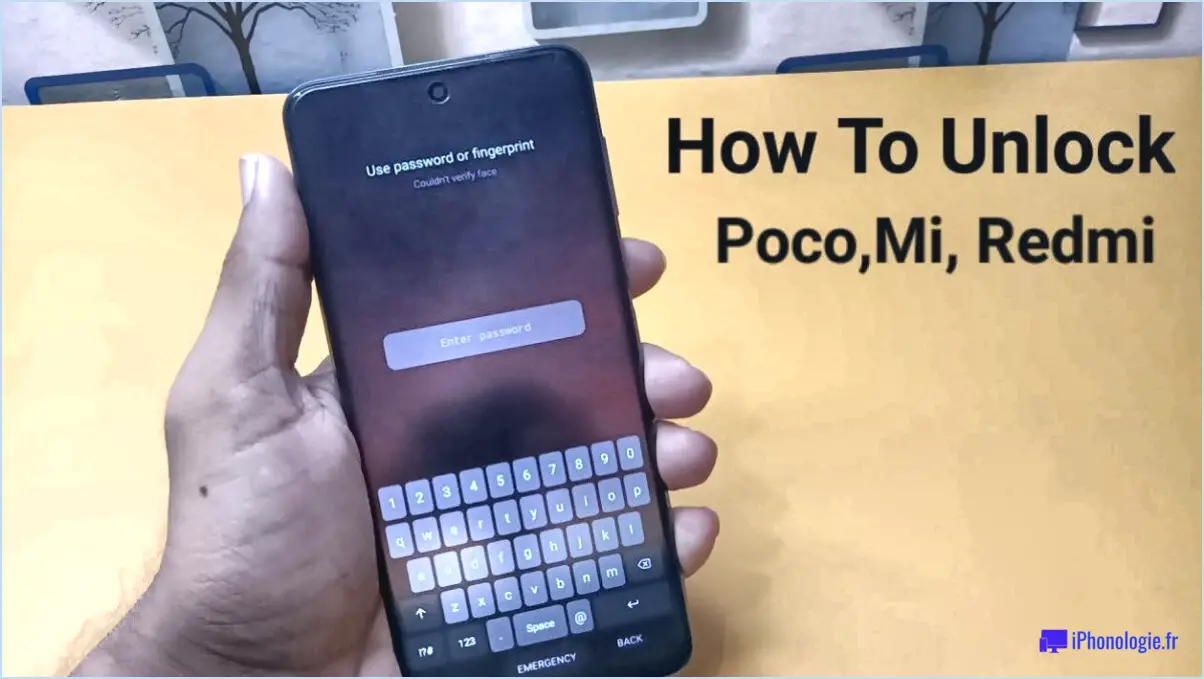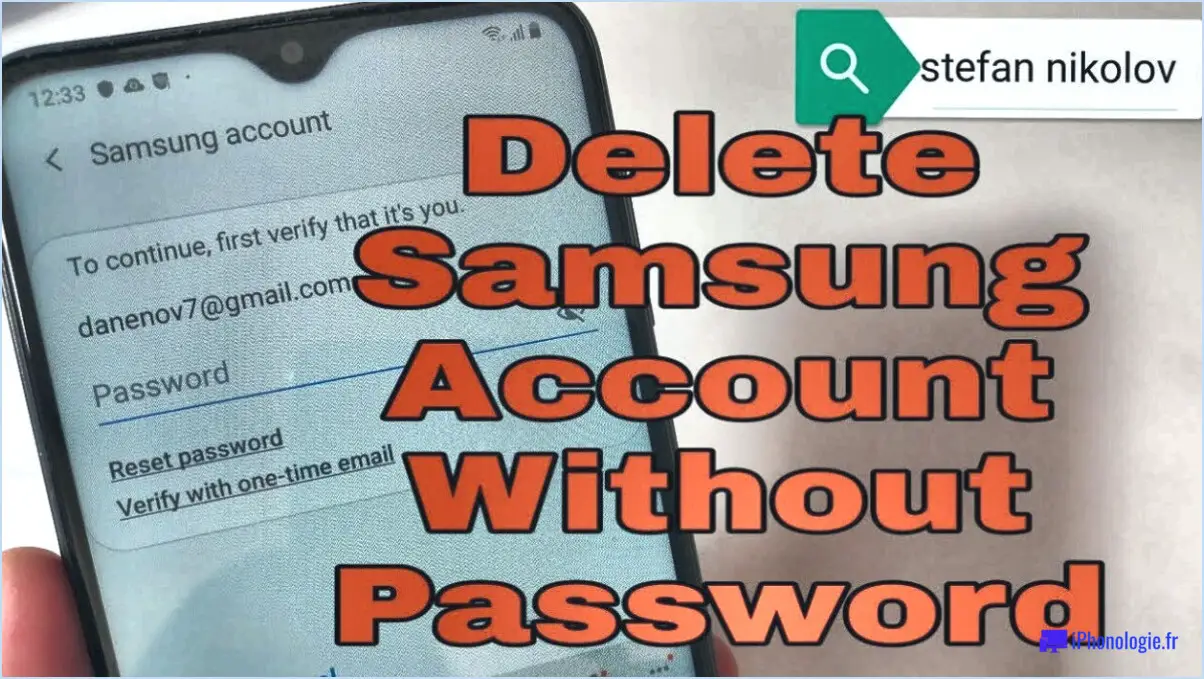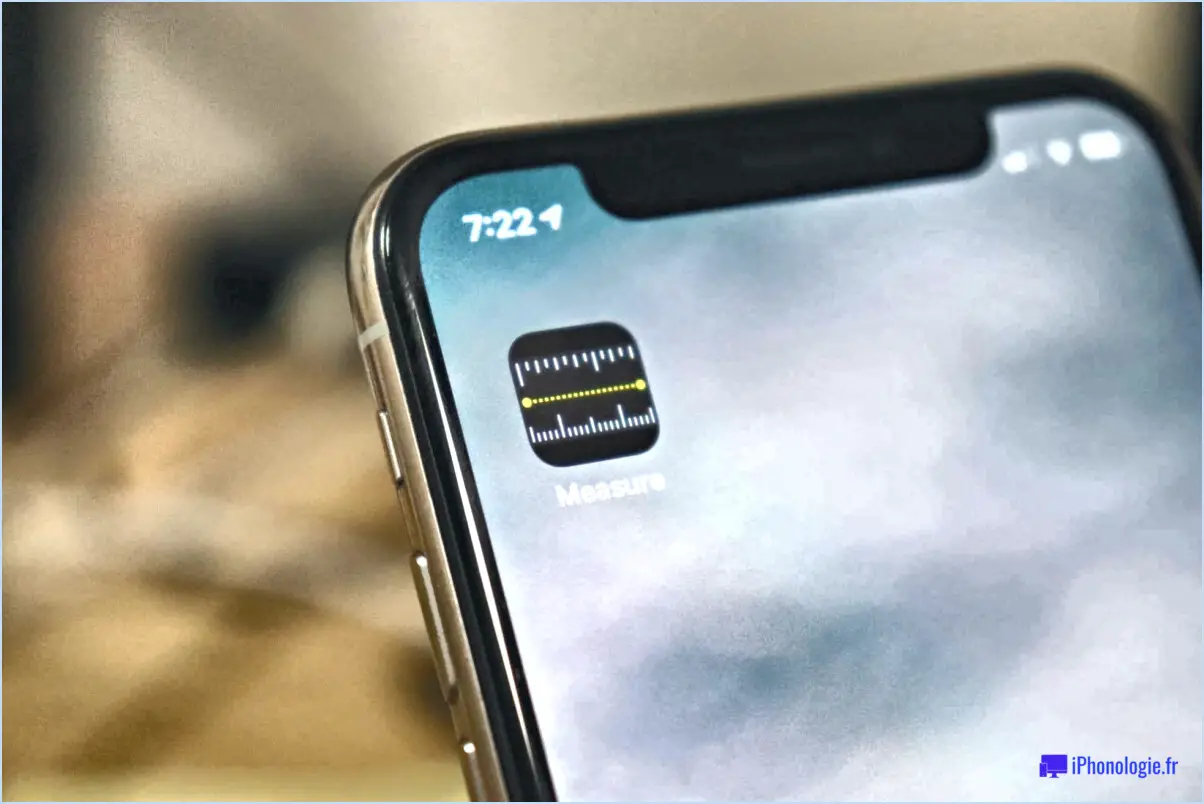Comment désactiver le partage de photos sur android?
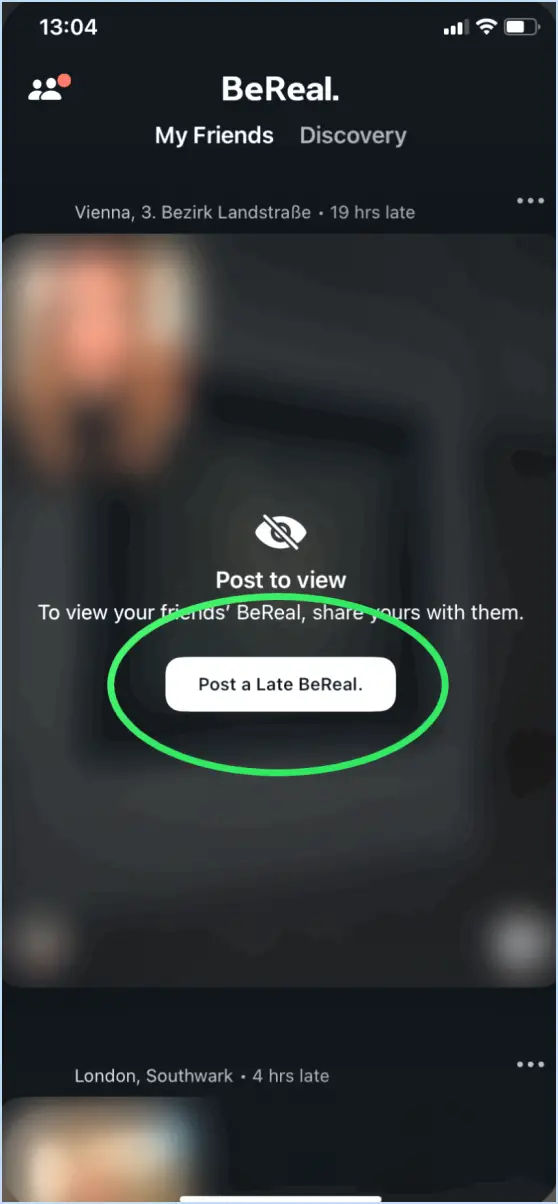
Pour désactiver le partage de photos sur Android, suivez les étapes suivantes :
- Ouvrez le menu Paramètres sur votre appareil Android.
- Faites défiler vers le bas et sélectionnez "Comptes".
- Recherchez et tapez sur "Google" parmi les options de compte.
- Sous votre compte Google, vous trouverez une liste de diverses options de synchronisation. Localisez et tapez sur "Photos".
- Vous verrez un paramètre intitulé "Synchroniser les photos". Désactivez cette option en appuyant sur l'interrupteur situé à côté.
En suivant ces étapes, vous désactiverez efficacement le partage de photos sur votre appareil Android. Cette action empêchera vos photos d'être automatiquement synchronisées et partagées avec votre compte Google.
En outre, si d'autres applications de partage de photos ou de sauvegarde sont installées sur votre appareil, il est conseillé de vérifier leurs paramètres. Certaines applications peuvent avoir leurs propres fonctions de synchronisation des photos, et vous devez les désactiver si vous souhaitez arrêter complètement le partage des photos.
N'oubliez pas que la désactivation de la synchronisation des photos peut affecter votre capacité à sauvegarder vos photos sur votre compte Google. Si vous souhaitez toujours sauvegarder vos photos sans les partager, envisagez d'utiliser un autre service de stockage en nuage ou de transférer manuellement vos photos sur un ordinateur ou un périphérique de stockage externe.
En suivant ces instructions, vous pouvez prendre le contrôle de vos paramètres de partage de photos sur Android et vous assurer que vos photos restent privées.
Comment empêcher Google de partager mes photos?
Pour empêcher Google de partager vos photos, procédez comme suit :
- Réglez les paramètres de partage des photos:
- Accédez à Google Photos sur un navigateur web ou une application mobile.
- Cliquez sur votre photo de profil et sélectionnez "Paramètres des photos".
- Naviguez jusqu'à l'onglet "Partage".
- Examinez et modifiez les options de partage pour les albums, les bibliothèques et les photos individuelles. Assurez-vous qu'elles sont réglées sur "Privé" ou qu'elles ne sont partagées qu'avec des contacts de confiance.
- Supprimer le compte Google des appareils partagés:
- Sur les appareils partagés, tels que les smartphones et les tablettes, déconnectez-vous de votre compte Google.
- Désactivez la synchronisation automatique avec Google Photos sur ces appareils pour empêcher le partage automatique.
- Supprimez l'historique de Google Photos:
- Dans les paramètres de Google Photos, allez à "Gérer vos données". & personnalisation".
- Sous "Contrôles d'activité", cliquez sur "Web & App Activity".
- Localisez "Google Photos" et supprimez tout historique pouvant inclure des photos partagées.
- Vérifiez régulièrement les autorisations:
- Vérifiez régulièrement les applications et les services qui ont accès à vos photos Google dans les paramètres de votre compte Google. Révoquez l'accès à tous ceux en qui vous n'avez plus confiance.
En suivant ces étapes, vous pouvez prendre le contrôle de la confidentialité de vos photos et limiter le partage de vos photos par Google en fonction de vos préférences.
Comment empêcher mes amis de partager mes photos sur Facebook?
Pour empêcher vos amis de partager vos photos sur Facebook, procédez comme suit :
- Accédez aux paramètres de confidentialité: Accédez à la page "Paramètres" de Facebook.
- Onglet Confidentialité: Cliquez sur l'onglet "Confidentialité" dans le menu de gauche.
- Choisissez votre public: Sous "Votre activité", trouvez la section "Qui peut voir vos futures publications?".
- Modifier les paramètres: Cliquez sur "Modifier" pour personnaliser votre audience pour les futurs messages.
- Sélectionner l'audience: Choisissez qui peut voir vos publications et vos photos. Les options comprennent "Amis", "Public", "Moi seul" ou des listes personnalisées.
- Enregistrer les modifications: N'oubliez pas d'enregistrer vos paramètres.
Bien que vous ne puissiez pas empêcher totalement le partage, le réglage de vos paramètres de confidentialité vous permet de mieux contrôler les personnes qui peuvent voir votre contenu sur Facebook.
Comment désynchroniser Google Photos d'un autre compte?
Pour désynchroniser Google Photos d'un autre compte, procédez comme suit :
- Ouvrez Google Photos.
- Cliquez sur les trois lignes dans le coin supérieur gauche de l'écran principal.
- Sélectionnez "Paramètres".
- Faites défiler l'écran vers le bas et choisissez "Compte Google".
- Sous "Photos", cliquez sur "Supprimer le compte".
- Confirmez l'action en cliquant sur « Supprimer ».
En suivant ces étapes simples, vous pouvez réussir à désynchroniser Google Photos d'un autre compte, en vous assurant que vos photos sont uniquement liées au compte Google souhaité.
Comment désactiver le partage entre partenaires?
Pour désactiver le partage de partenaires sur votre iPhone :
- Ouvrez l'application Réglages.
- Appuyez sur iCloud.
- Faites défiler vers le bas et repérez « Partager ma position ».
- Tapez sur « Partager ma position ».
- Trouvez l'interrupteur à côté de « Partenaires ».
- Basculez l'interrupteur en position « off ».
Cette opération désactive le partage des partenaires sur votre iPhone, ce qui garantit la confidentialité de votre position.
Où se trouve le bouton de partage sur Android?
Le bouton de partage sur Android se trouve dans le menu Partage. Pour accéder à ce menu, il vous suffit de glisser vers le haut depuis le bas de l'écran de votre appareil Android. Vous obtenez alors une liste d'applications et d'options avec lesquelles vous pouvez partager du contenu. Recherchez l'application ou le contact avec lequel vous souhaitez partager et appuyez dessus. Vous serez alors dirigé vers l'interface de partage spécifique de l'application choisie, où vous pourrez personnaliser vos préférences de partage et envoyer le contenu de manière transparente. C'est un moyen pratique de partager rapidement des photos, des liens, des documents ou tout autre contenu de votre appareil Android avec les destinataires ou les applications de votre choix.
Que se passe-t-il si je désactive les albums partagés?
Si vous désactivez les albums partagés, voici ce qui se passe :
- Vie privée: Vos photos et vidéos ne seront plus visibles par quiconque dans l'appli Photos. Cela garantit que votre contenu reste privé.
- Partage limité: La désactivation des albums partagés signifie que vous ne pourrez pas partager des albums spécifiques ou collaborer sur ceux-ci avec d'autres personnes. Cette option est utile si vous préférez conserver vos médias pour un usage exclusivement personnel.
- Partage de photos iCloud: Gardez à l'esprit que si vous avez activé le partage de photos iCloud, vos photos et vidéos continueront à être téléchargées sur iCloud. Elles seront également partagées avec les personnes que vous avez approuvées. Ainsi, même si les albums partagés ne seront pas accessibles, vos contacts de confiance pourront toujours consulter votre contenu grâce à cette fonctionnalité.
En substance, la désactivation des albums partagés améliore votre confidentialité et limite les capacités de partage dans l'application Photos, mais le partage de photos iCloud reste actif pour les personnes approuvées qui vous suivent.
Google Photos partage-t-il automatiquement les photos?
Google Photos ne partage pas automatiquement les photos. Les utilisateurs ont la possibilité de partager des photos en ajoutant des collaborateurs ou en partageant un lien vers la photo en question. Vous pouvez ainsi contrôler ce que vous partagez et avec qui vous le faites.
Qu'est-ce que le partage sur appareil Android?
Le partage sur appareil dans Android fait référence au partage de contenu directement entre les appareils Android sans avoir recours à des services externes ou à l'internet. Voici les principales méthodes :
- Bluetooth : Les appareils Android peuvent partager des fichiers, des photos, etc. via Bluetooth. Il suffit d'activer Bluetooth sur les deux appareils, de les coupler et de transférer les fichiers en toute transparence.
- Partage à proximité : Une fonction Android intégrée, Nearby Share, vous permet de partager rapidement des fichiers, des liens et des applications via Wi-Fi ou Bluetooth, même hors ligne.
- Wi-Fi Direct : Cette technologie permet aux appareils de créer une connexion Wi-Fi directe, ce qui permet un transfert de données à grande vitesse entre eux sans routeur ni connexion internet.
- NFC (Near Field Communication) : Pour partager de petites quantités de données ou lancer des actions telles que le couplage avec des accessoires, la NFC s'avère pratique en tapotant les appareils l'un contre l'autre.
Ces options garantissent un partage efficace sans dépendre d'applications tierces ou de stockage dans le nuage.